編輯:關於Android編程
隨著app的迭代,嵌入的html5界面越來越多了,Webview這個強大組件引起的問題越發的多起來,例如:

為了解決以上問題,我們把WebView模塊做成獨立進程
WebView獨立進程
Android允許一個app同時存在多個進程,可以根據需要把不同的模塊放到不同進程中處理。

比如微信v2.X+版本的時候把Network部分做輕重進程分離,獨立到一個單獨的進程(:push)中,而上面兩個層級依然跑在微信的主進程(:workder)中。而對於有內存洩露問題的webview或者其他不頻繁使用的功能,再把其分離到獨立的工具進程(:tools)中。通過分離進程,微信第一次重構解決了系統因為微信資源消耗,主動干掉微信服務的困境。
WebView獨立進程的好處
有效增大App的運存,減少由webview引起的內存洩露對主進程內存的占用。
避免WebView的Crash影響App主進程的運行。
擁有對WebView獨立進程操控權。
WebView進程與其他進程通訊的方式
把webview獨立進程之後會發現,埋點功能和接收主進程數據都不正常了,這裡就涉及到進程間通訊的問題了;
進程通訊無非就是那幾種,aidl,messager,content provider,廣播;
在這裡就不再復述了,我是采用廣播的方式來做的。
WebView硬件加速導致頁面渲染閃爍
4.0以上的系統我們開啟硬件加速後,WebView渲染頁面更加快速,拖動也更加順滑。但有個副作用就是,當WebView視圖被整體遮住一塊,然後突然恢復時(比如使用SlideMenu將WebView從側邊滑出來時),這個過渡期會出現白塊同時界面閃爍。解決這個問題的方法是在過渡期前將WebView的硬件加速臨時關閉,過渡期後再開啟,代碼如下:
if (Build.VERSION.SDK_INT >= Build.VERSION_CODES.HONEYCOMB) {
webview.setLayerType(View.LAYER_TYPE_SOFTWARE, null);
}
webview的配置
下面貼上我自己的配置代碼:
WebSettings settings = webview.getSettings();
settings.setJavaScriptEnabled(true);//啟用js
settings.setJavaScriptCanOpenWindowsAutomatically(true);//js和android交互
String cacheDirPath = PathCommonDefines.WEBVIEW_CACHE;
settings.setAppCachePath(cacheDirPath); //設置緩存的指定路徑
settings.setAllowFileAccess(true); // 允許訪問文件
settings.setAppCacheEnabled(true); //設置H5的緩存打開,默認關閉
settings.setUseWideViewPort(true);//設置webview自適應屏幕大小
settings.setLayoutAlgorithm(WebSettings.LayoutAlgorithm.NARROW_COLUMNS);//設置,可能的話使所有列的寬度不超過屏幕寬度
settings.setLoadWithOverviewMode(true);//設置webview自適應屏幕大小
settings.setDomStorageEnabled(true);//設置可以使用localStorage
settings.setSupportZoom(false);//關閉zoom按鈕
settings.setBuiltInZoomControls(false);//關閉zoom
if (Build.VERSION.SDK_INT >= Build.VERSION_CODES.HONEYCOMB) {
webview.setLayerType(View.LAYER_TYPE_SOFTWARE, null);
}
webview.setWebViewClient(new WebViewClient() { @Override public boolean shouldOverrideUrlLoading(WebView view, String url) { view.loadUrl(url); return false; } @Override public void onLoadResource(WebView view, String url) { } @Override public void onPageFinished(WebView view, String url) { } });
html5跳原生界面
網頁跳原生界面的方法有很多種,比如js調java方法,或者是通過uri scheme啦,也可以通過自己解析url來做。
在這兒,考慮到兼容性,攔截的是url,並且在清單文件中自定義了scheme~

webview.setWebViewClient(new WebViewClient() {
@Override
public boolean shouldOverrideUrlLoading(WebView view, String url) {
parserURL(url); //解析url,如果存在有跳轉原生界面的url規則,則跳轉原生。
return super.shouldOverrideUrlLoading(view, url);
}
@Override
public void onPageFinished(WebView view, String url) {
super.onPageFinished(view, url);
}
@Override
public void onLoadResource(WebView view, String url) {
super.onLoadResource(view, url);
}
});
清單文件中,聲明一下 就可以在自帶浏覽器通過uri scheme跳到本app頁面了,這個activity作為各個頁面的分發頁面,通過這個界面解析數據決定接下來要跳轉哪個頁面:
<activity android:name=".ui.webview.CommWebviewActivity" android:configChanges="orientation|keyboardHidden|screenSize" android:process=":webview" android:screenOrientation="portrait" android:windowSoftInputMode="stateHidden"> <intent-filter> <category android:name="android.intent.category.BROWSABLE" /> <category android:name="android.intent.category.DEFAULT" /> <action android:name="android.intent.action.VIEW" /> <data android:host="xxxx.com" android:scheme="kingp2p" /> </intent-filter> </activity>
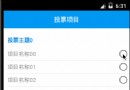 Android ListView構建支持單選和多選的投票項目
Android ListView構建支持單選和多選的投票項目
引言我們在android的APP開發中有時候會碰到提供一個選項列表供用戶選擇的需求,如在投票類型的項目中,我們提供一些主題給用戶選擇,每個主題有若干選項,用戶對這些主題的
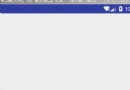 手把手帶你做一個超炫酷loading成功動畫view Android自定義view
手把手帶你做一個超炫酷loading成功動畫view Android自定義view
寫在前面:本篇可能是手把手自定義view系列最後一篇了,實際上我也是一周前才開始真正接觸自定義view,通過這一周的練習,基本上已經熟練自定義view,能夠應對一般的vi
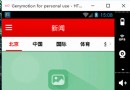 Android---可以實現下拉刷新的ListView
Android---可以實現下拉刷新的ListView
1.效果這個效果在很多App裡都可以用到,基本上就已經泛濫了.這裡就記錄一下如何實現這一種效果.(截圖沒注意大小,丟幀也嚴重,所以看上去有點卡頓)2.實現步驟2.1布局文
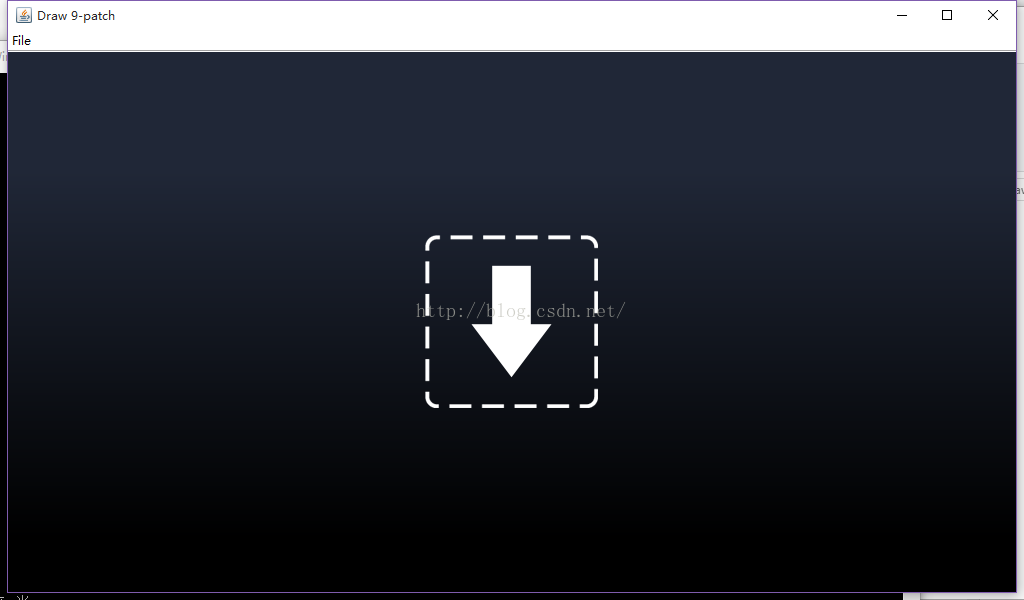 安卓 .9.png圖片寫聊天對話框的 詳細教程
安卓 .9.png圖片寫聊天對話框的 詳細教程
最近在學Android 學的不好 然後看到了用.9.png寫對話框的哪裡,但是書上寫的太簡單 感覺做出來和書上的不一樣 然後就去各種百度 感覺網上關於這個東西的資料都是粘